【#软件教程# #钉钉怎么生成工作小结#】
钉钉怎么生成工作小结?钉钉是一款十分好用的掌上办公软件,我们可以在软件中生成一周的工作小结来汇报一周的工作内容和重点,很多小伙伴不知道工作小结在哪里,那么接下来小编给大家来具体介绍一下钉钉怎么生成工作小结,快来一起看看吧!

大小:113.17M 更新:2021-01-07 版本:v6.1.41
1、第一步我们在手机上打开钉钉app;
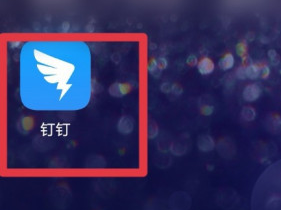
2、随后进入到钉钉的主页之后,再点开右下角的“发现”功能;
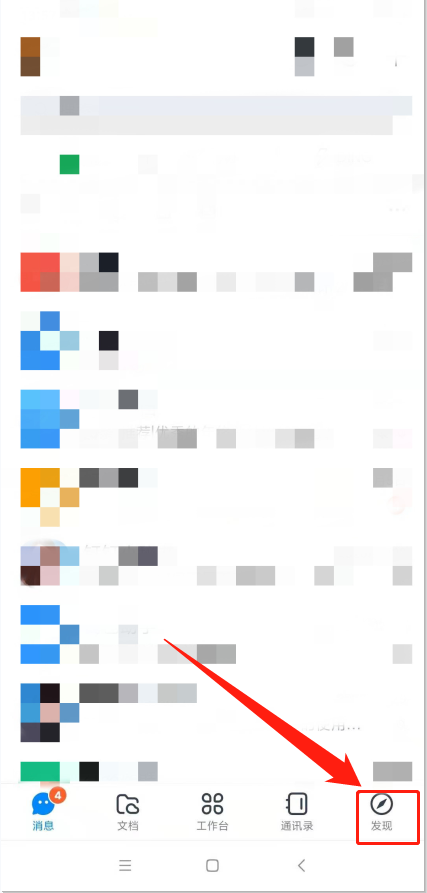
3、然后在“发现”的页面中,再点击进入更多功能;
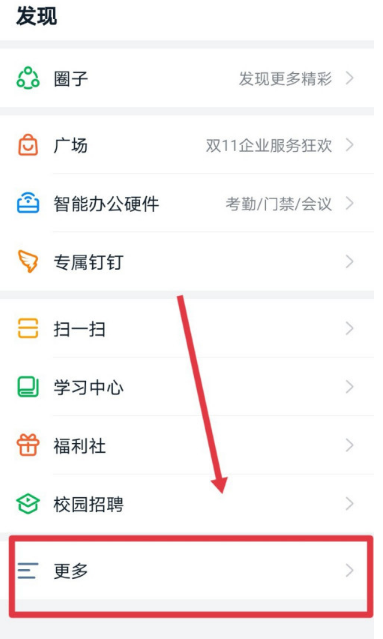
4、我们在更多功能页面中,点击“工作小结”按钮;
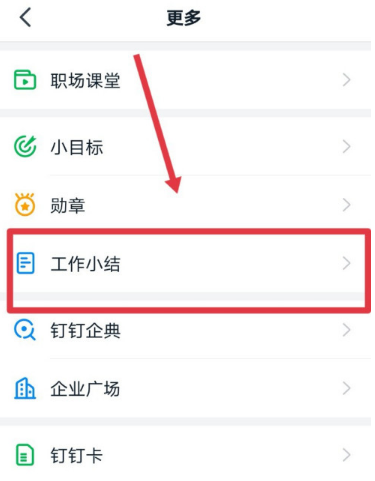
5、随后我们再点击“同意生成工作小结”按钮;
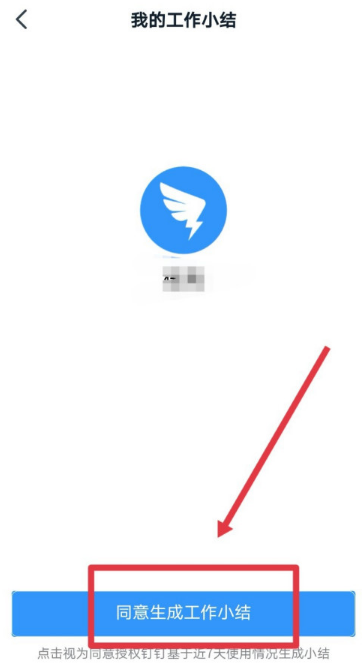
6、最后同意生成工作小结以后,我们就可以看到详细的内容,还能够将该小结保存至相册或者分享给好友。
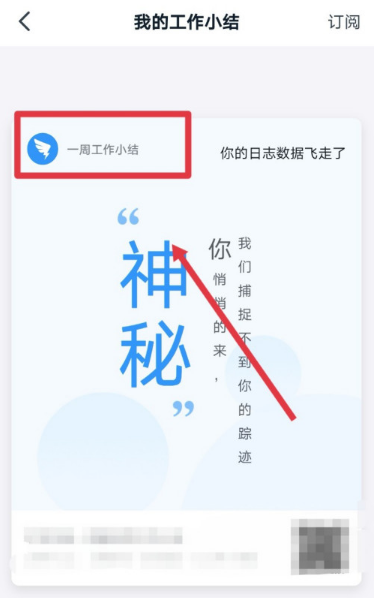
小编推荐下载
相关文章
更多>>资讯排行
同类软件下载
热门标签